Google Maps es uno de los servicios más icónicos de la compañía del buscador que aunque cuenta con alguna alternativa de Microsoft o de Apple se ha erigido como el estándar a la hora de buscar direcciones y formas de llegar a sitios.
Esto es así tanto en ordenadores de sobremesa o portátiles como en dispositivos móviles y era extraño que hasta ahora una forma oficial de enviar las direcciones que buscábamos en nuestro ordenador a nuestro móvil.
Con la versión 9.11.0 de Google Maps para Android esto se ha solucionado y mediante un proceso realmente rápido y sencillo podremos enviar las rutas de navegación desde nuestro ordenador a nuestro smartphone.
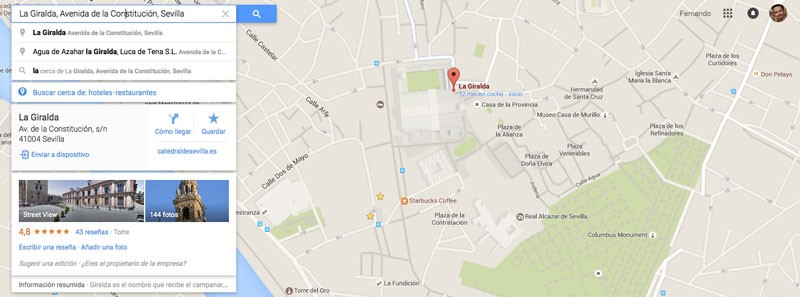
Para empezar tenemos que tener la versión 9.11.0 de Google Maps instalada en nuestro teléfono móvil, coloques lo mismo, asegurarnos de que está actualizado en el Google Play Store. Además, y como es lógico, tendremos que estar conectados a nuestra cuenta de Google tanto en el ordenador como en el smartphone.
Una vez sea así nos vamos a la web de Google Maps en nuestro ordenador, buscamos la dirección a la que queremos ir y cuando aparezca el resultado nos vamos a un nuevo enlace que aparece con el texto Enviar a dispositivo.
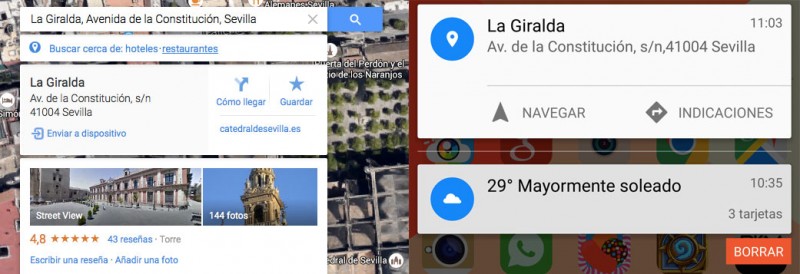
Cuando pulsemos aparecerá una lista de los dispositivos a los que nos deja enviarlos. Seleccionamos el que queremos e inmediatamente aparecerá en nuestro móvil una notificación sobre la que podremos pulsar para que nos abra Google Maps con la dirección que hemos buscado en nuestro ordenador.
Como veis es muy sencillo de usar y si estamos con nuestro ordenador y queremos buscar algo justo antes de salir siempre será más cómodo hacerlo ahí que en el móvil.











